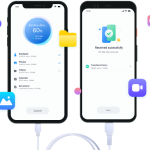Bilgisayarınızı daha verimli kullanmanızı sağlayacak 5 püf noktasını bu makalede bulabilirsiniz. Bilgisayarınızı daha verimli kullanmak, işlerinizi daha hızlı ve kolay bir şekilde yapmanızı sağlar. Aşağıda, bilgisayarınızı daha verimli kullanmanızı sağlayacak 5 püf noktasını bulabilirsiniz:
- Klavye Kısayollarını Kullanın: Klavye kısayolları, işlemleri hızlandırmanın en etkili yollarından biridir. Örneğin, kopyala yapıştır işlemlerini klavye kısayollarıyla yaparak zaman kazanabilirsiniz.
- Programları Düzenli Bir Şekilde Yönetin: Bilgisayarınızdaki programları kategorilere ayırarak ve düzenli bir şekilde yöneterek daha verimli bir kullanım sağlayabilirsiniz. Örneğin, ofis programlarını bir klasörde, oyunları başka bir klasörde saklayabilirsiniz.
- Yazılım Güncellemelerini İhmal Etmeyin: Yazılım güncellemeleri, bilgisayarınızın performansını artırmanın ve sorunları önlemenin önemli bir yoludur. Düzenli olarak yazılım güncellemelerini yaparak bilgisayarınızı güncel tutun.
- Antivirüs Programınızı Güncel Tutun: Bilgisayarınızı virüslere karşı korumanın en önemli yollarından biri, antivirüs programınızı güncel tutmaktır. Güncel antivirüs programı kullanarak bilgisayarınızı daha güvenli bir şekilde kullanabilirsiniz.
- Çalışma Alanınızı Düzenleyin: Çalışma alanınızı düzenleyerek daha verimli bir ortam oluşturabilirsiniz. Masanızı temiz tutmak, gereksiz eşyaları kaldırmak ve çalışma alanınızı organize etmek, işlerinizi daha kolay yapmanızı sağlar.
Bu 5 püf noktasını uygulayarak bilgisayarınızı daha verimli bir şekilde kullanabilir ve işlerinizi daha hızlı tamamlayabilirsiniz. Klavye kısayollarını kullanmak, programları düzenli bir şekilde yönetmek, yazılım güncellemelerini yapmak, antivirüs programını güncel tutmak ve çalışma alanınızı düzenlemek, bilgisayarınızın performansını artırmanın yanı sıra daha keyifli bir kullanım sağlar. Unutmayın, küçük püf noktaları büyük farklar yaratabilir!
Klavye Kısayollarını Kullanın
Klavye kısayolları, bilgisayarınızı daha verimli bir şekilde kullanmanızı sağlayan önemli bir araçtır. İşlemleri hızlandırarak zaman kazanmanıza ve daha etkili bir şekilde çalışmanıza yardımcı olurlar. Klavye kısayollarını kullanarak farklı programlarda ve işlemlerde daha hızlı gezinebilirsiniz.
Bazı temel klavye kısayolları şunlardır:
- Ctrl + C: Bir metin veya dosyayı kopyalamak için kullanılır.
- Ctrl + V: Kopyalanan metni veya dosyayı yapıştırmak için kullanılır.
- Ctrl + X: Bir metin veya dosyayı kesmek için kullanılır.
- Ctrl + Z: Son yapılan işlemi geri almak için kullanılır.
Bunlar sadece bazı örneklerdir ve her programın farklı klavye kısayolları olabilir. Programlarınızın belgelerinde veya yardım bölümlerinde klavye kısayollarını bulabilirsiniz.
Klavye kısayollarıyla işlemleri hızlandırmanın yanı sıra, daha verimli bir şekilde çalışmanızı sağlarlar. Fare kullanmak yerine klavye kısayollarını kullanarak daha hızlı ve kesintisiz bir çalışma deneyimi yaşayabilirsiniz. Klavye kısayollarını öğrenmek ve kullanmak için biraz pratik yapmanız yeterlidir.
Programları Düzenli Bir Şekilde Yönetin
Bilgisayarınızı daha verimli kullanmanın önemli bir yolu, programları kategorilere ayırarak ve düzenli bir şekilde yönetmektir. Programlarınızı düzenli bir şekilde yönetmek, bilgisayarınızın performansını artırır ve işlerinizi daha hızlı ve kolay bir şekilde yapmanıza yardımcı olur.
Birçok kişi, bilgisayarlarında birçok program yükler ve zamanla bu programları kaybetme veya unutma riskiyle karşılaşır. Bu durum, bilgisayarınızın yavaşlamasına ve verimsiz çalışmasına neden olabilir. Bu nedenle, programları düzenli bir şekilde yönetmek önemlidir.
Bunun için, programları kategorilere ayırabilirsiniz. Örneğin, ofis programlarını bir kategoriye, grafik programlarını başka bir kategoriye ve oyunları da ayrı bir kategoriye yerleştirebilirsiniz. Bu şekilde, hangi programın hangi kategoride olduğunu hızlı bir şekilde bulabilir ve istediğiniz programı kolayca açabilirsiniz.
Ayrıca, programları düzenli bir şekilde yönetmek için masaüstünüzü temiz tutabilirsiniz. Masaüstünde çok fazla program kısayolu veya dosya birikmesi, bilgisayarınızın yavaşlamasına ve karışıklığa neden olabilir. Bu nedenle, sadece sık kullandığınız programların kısayollarını masaüstünde tutun ve diğerlerini başka bir klasöre taşıyın.
Programları düzenli bir şekilde yönetmek, bilgisayarınızı daha verimli kullanmanıza yardımcı olur. Bu sayede, istediğiniz programları daha hızlı bulabilir ve işlerinizi daha kolay yapabilirsiniz. Ayrıca, bilgisayarınızın performansını artırarak daha sorunsuz bir deneyim yaşayabilirsiniz.
Yazılım Güncellemelerini İhmal Etmeyin
Bilgisayarınızın performansını artırmak ve sorunları önlemek için yazılım güncellemelerini düzenli olarak yapmanız önemlidir. Yazılım güncellemeleri, programların ve işletim sisteminizin yeni özelliklerle güncellenmesini sağlar ve bilgisayarınızın daha verimli çalışmasına yardımcı olur.
Bilgisayarınızın işletim sistemi ve yüklü programlar zamanla güncellemeler alır. Bu güncellemeler, hataları düzeltir, performansı artırır ve güvenlik açıklarını kapatır. Eğer yazılım güncellemelerini ihmal ederseniz, bilgisayarınızda performans düşüklüğü, hatalar ve güvenlik açıkları ortaya çıkabilir.
Yazılım güncellemelerini düzenli olarak yapmak için programların ve işletim sisteminizin otomatik güncelleme ayarlarını kontrol edebilirsiniz. Bu şekilde, yeni güncellemeler yayınlandığında bilgisayarınız otomatik olarak güncellenir ve sizin herhangi bir işlem yapmanıza gerek kalmaz.
Ayrıca, yazılım güncellemelerini manuel olarak da yapabilirsiniz. Programların ve işletim sisteminizin resmi web sitelerini ziyaret ederek güncellemeleri kontrol edebilir ve indirebilirsiniz. Bu yöntemle, güncellemeleri kendiniz takip edebilir ve istediğiniz zaman güncellemeleri yapabilirsiniz.
Unutmayın, yazılım güncellemeleri bilgisayarınızın performansını artırır, sorunları önler ve güvenliğini sağlar. Bu nedenle, yazılım güncellemelerini düzenli olarak yaparak bilgisayarınızı daha verimli bir şekilde kullanabilirsiniz.
Antivirüs Programınızı Güncel Tutun
Antivirüs programınızı güncel tutmak, bilgisayarınızı virüslere karşı korumanın önemli bir adımıdır. Güncel bir antivirüs programı, bilgisayarınızdaki zararlı yazılımları tespit ederek onları engeller ve bilgisayarınızın güvenliğini sağlar. Aynı zamanda, virüslerin neden olduğu veri kaybı veya sistem çökmesi gibi sorunları önlemeye yardımcı olur.
Bir antivirüs programının güncel tutulması, yeni çıkan virüsler ve diğer zararlı yazılımlarla başa çıkmak için gereklidir. Virüsler sürekli olarak evrim geçirir ve yeni türler ortaya çıkar. Bu nedenle, antivirüs programınızın güncel sürümünü kullanmak, bilgisayarınızı en son tehditlere karşı korumanın en etkili yoludur.
Antivirüs programınızı güncel tutmak için düzenli olarak güncelleme kontrolleri yapmanız önemlidir. Antivirüs yazılımınızın ayarlarında otomatik güncelleme seçeneğini etkinleştirebilirsiniz. Bu şekilde, program otomatik olarak güncellemeleri kontrol eder ve indirir. Böylece, bilgisayarınızın güvenliği her zaman en üst düzeyde olur.
Ayrıca, antivirüs programınızın lisansının süresinin dolmamasına dikkat etmeniz önemlidir. Lisans süresi dolan bir antivirüs programı, güncellemeleri alamaz ve yeni tehditlere karşı savunmasız kalabilir. Bu nedenle, antivirüs programınızın lisansını düzenli olarak yenilemeniz veya güncel bir sürümünü satın almanız önemlidir.
Bilgisayarınızı güvende tutmak ve virüslere karşı korumak için antivirüs programınızı güncel tutmayı ihmal etmeyin. Bu basit adım, bilgisayarınızın performansını artırır ve güvenliğini sağlar.
Yazılım Güncellemelerini Otomatikleştirin
Yazılım güncellemeleri, bilgisayarınızın performansını artırmak ve güvenliğini sağlamak için oldukça önemlidir. Ancak, sürekli olarak bu güncellemeleri takip etmek ve manuel olarak yapmak zaman alıcı olabilir. İşte bu noktada, yazılım güncellemelerini otomatikleştirmek size büyük bir kolaylık sağlayabilir.
Bilgisayarınızda otomatik güncelleme özelliğini etkinleştirerek, yazılım güncellemelerini zamanında ve düzenli olarak yapabilirsiniz. Bu sayede, güncellemeleri takip etmek ve manuel olarak yapmakla uğraşmak zorunda kalmazsınız. Otomatik güncelleme özelliği, bilgisayarınızın internete bağlı olduğu bir zamanda güncellemeleri indirip yükler, böylece sizin için zaman kazanır.
Bunun yanı sıra, yazılım güncellemelerini otomatikleştirmek bilgisayarınızı güncel tutmanın yanı sıra güvenliğini de sağlar. Yazılım güncellemeleri, bilgisayarınızı yeni çıkan tehditlere karşı korur ve güvenlik açıklarını giderir. Bu nedenle, otomatik güncelleme özelliğini etkinleştirerek bilgisayarınızı güncel tutabilir ve potansiyel saldırılara karşı daha güvende olabilirsiniz.
Çalışma Alanınızı Düzenleyin
Çalışma alanınızı düzenleyerek daha verimli bir ortam oluşturabilir ve işlerinizi daha kolay yapabilirsiniz.
Çalışma alanınızın düzenli olması, verimliliğinizi artırmanın önemli bir yolu olabilir. Dağınık bir çalışma alanı, konsantrasyonunuzu bozabilir ve işlerinizi yaparken gereksiz zaman kaybına neden olabilir. Bu nedenle, çalışma alanınızı düzenlemek, daha etkili ve verimli bir şekilde çalışmanıza yardımcı olabilir.
Birinci adım olarak, masanızı düzenleyin. Gereksiz eşyaları kaldırın ve sadece ihtiyaç duyduğunuz eşyaları masada bulundurun. Böylece, masanızı temiz ve düzenli tutarak, odaklanmanızı kolaylaştırabilirsiniz.
Bunun yanı sıra, dosya ve klasörlerinizi düzenleyin. Belge ve dosyalarınızı kategorilere ayırarak, aradığınızı daha hızlı bulabilirsiniz. Klasörler ve alt klasörler oluşturarak, dosyalarınızı daha düzenli bir şekilde saklayabilirsiniz. Ayrıca, dosyalarınızı düzenli olarak yedeklemek de önemlidir. Veri kaybı riskini önlemek ve bilgisayarınızı güvende tutmak için düzenli yedeklemeler yapmayı unutmayın.
Ayrıca, çalışma alanınızı kişiselleştirmek de motivasyonunuzu artırabilir. Sevdiğiniz birkaç fotoğraf veya motivasyon kaynağı koyarak, çalışma alanınızda pozitif bir ortam oluşturabilirsiniz. Bu da, işlerinizi daha keyifli hale getirebilir ve motivasyonunuzu yükseltebilir.
Çalışma alanınızı düzenlemek, sadece fiziksel olarak değil, dijital olarak da yapılabilir. Bilgisayarınızdaki dosyaları düzenleyin ve gereksiz programları kaldırın. Bunun yanı sıra, masaüstünüzü temiz tutarak, daha kolay erişim sağlayabilirsiniz.
Unutmayın, düzenli bir çalışma alanı, sadece verimliliğinizi artırmakla kalmaz, aynı zamanda zihinsel olarak da rahatlamanıza yardımcı olur. Düzenli bir ortamda çalışmak, stresi azaltabilir ve daha odaklanmış hissetmenizi sağlayabilir. Bu nedenle, çalışma alanınızı düzenlemek için zaman ayırmanız önemlidir.
Dosyalarınızı Düzenli Bir Şekilde Saklayın
Dosyalarınızı düzenli bir şekilde saklamak, bilgisayarınızı daha verimli kullanmanıza yardımcı olabilir. Düzensiz bir dosya düzeni, aradığınız dosyaları bulmanızı zorlaştırabilir ve zaman kaybına neden olabilir. Bu nedenle, dosyalarınızı düzenli bir şekilde saklamak önemlidir.
Birinci adım olarak, dosyalarınızı kategorilere ayırabilirsiniz. Örneğin, iş dosyalarınızı ayrı bir klasörde saklayabilir ve kişisel dosyalarınızı başka bir klasörde tutabilirsiniz. Bu şekilde, ilgili dosyaları daha kolay bulabilirsiniz.
İkinci adım olarak, klasörler ve alt klasörler oluşturabilirsiniz. Örneğin, iş dosyalarınızı yıl ve ay bazında alt klasörlere ayırabilirsiniz. Bu şekilde, belirli bir tarihte veya dönemde ihtiyaç duyduğunuz dosyaları daha hızlı bulabilirsiniz.
Ayrıca, dosya adlarını açıklayıcı ve anlaşılır bir şekilde seçmek de önemlidir. Dosya adlarında anahtar kelimeler kullanabilir ve dosyanın içeriğini hızlıca anlayabilirsiniz.
Unutmayın, düzenli bir dosya düzeni, bilgisayarınızı daha verimli kullanmanıza yardımcı olur ve zaman kaybını önler. Dosyalarınızı düzenli bir şekilde saklayarak, aradığınızı daha kolay bulabilir ve işlerinizi daha hızlı tamamlayabilirsiniz.
Klasörler ve Alt Klasörler Oluşturun
Dosyalarınızı kategorilere ayırarak klasörler ve alt klasörler oluşturabilir ve daha düzenli bir şekilde saklayabilirsiniz. Bilgisayarınızdaki dosyaların düzenli bir şekilde saklanması, işlerinizi daha hızlı ve verimli bir şekilde yapmanıza yardımcı olur.
Klasörler ve alt klasörler oluşturmak, dosyalarınızı kategorilere ayırmanızı sağlar. Örneğin, iş belgelerinizi bir klasör altında toplayabilir ve kişisel belgelerinizi başka bir klasör altında saklayabilirsiniz. Bu şekilde, belgeleriniz daha kolay erişilebilir ve aradığınızı daha hızlı bulabilirsiniz.
Bunun yanı sıra, klasörler ve alt klasörler oluşturarak dosyalarınızı daha düzenli bir şekilde saklayabilirsiniz. Örneğin, bir proje klasörü oluşturup içine projeyle ilgili tüm dosyaları yerleştirebilirsiniz. Ardından, bu proje klasörü içinde alt klasörler oluşturarak dosyaları daha spesifik bir şekilde düzenleyebilirsiniz. Bu sayede, dosyalarınızı daha hızlı bulabilir ve zaman kaybını önleyebilirsiniz.
Klasörler ve alt klasörler oluşturmak, dosyalarınızı düzenli bir şekilde saklamanızı sağladığı gibi, bilgisayarınızın performansını da artırır. Çünkü, dosyalarınızı düzenli bir şekilde saklamak, bilgisayarınızın işlem hızını ve bellek kullanımını optimize eder. Bu da bilgisayarınızın daha hızlı çalışmasını sağlar.
Unutmayın, klasörler ve alt klasörler oluşturmak, dosyalarınızı düzenli bir şekilde saklamanızı sağlar ve işlerinizi daha kolay hale getirir. Bilgisayarınızı daha verimli kullanmak için dosyalarınızı kategorilere ayırarak klasörler ve alt klasörler oluşturmayı deneyin!
Yedeklemelerinizi Düzenli Olarak Yapın
Yedeklemelerinizi düzenli olarak yapmak, bilgisayarınızın güvenliğini sağlamak ve veri kaybı riskini önlemek için önemlidir. Dosyalarınızı düzenli olarak yedekleyerek, bilgisayarınızda meydana gelebilecek herhangi bir sorun veya arıza durumunda verilerinizi koruyabilirsiniz.
Yedekleme işlemi, dosyalarınızın bir kopyasını başka bir depolama alanına kaydetmeyi içerir. Böylece, ana dosyalarınız zarar görse bile yedek dosyalarınız sayesinde verilerinizi kurtarabilirsiniz. Yedeklemeleri düzenli olarak yapmak, veri kaybı riskini minimize eder ve bilgisayarınızın güvenliğini artırır.
Yedekleme işlemi için farklı yöntemler kullanabilirsiniz. Örneğin, harici bir sabit disk veya bulut depolama hizmetleri gibi çeşitli depolama seçenekleri mevcuttur. Dosyalarınızı yedeklerken, önemli verilerinizi güvende tutmak için güvenilir bir depolama çözümü seçmeniz önemlidir.
Ayrıca, yedeklemelerinizi düzenli olarak yapmak için bir program kullanabilirsiniz. Bu programlar, belirli bir zaman aralığında otomatik olarak yedekleme işlemi yapmanızı sağlar. Bu sayede, yedekleme işlemini unutmaz ve dosyalarınızı düzenli olarak koruma altına alırsınız.
Yedeklemelerinizin güncel ve erişilebilir olduğundan emin olun. Yedek dosyalarınızı düzenli olarak kontrol edin ve gerekirse güncelleyin. Ayrıca, yedeklemelerinizi farklı bir konumda saklamak da önemlidir. Örneğin, yedek dosyalarınızı harici bir sabit diske veya bulut depolama hizmetine kaydedebilirsiniz.
Yedeklemelerinizi düzenli olarak yaparak, bilgisayarınızı güvende tutabilir ve veri kaybı riskini önleyebilirsiniz. Dosyalarınızı düzenli olarak yedeklemek, bilgisayarınızı daha güvenli bir şekilde kullanmanızı sağlar.
Sıkça Sorulan Sorular
- Klavye kısayollarını nasıl kullanabilirim?
Klavye kısayolları, bilgisayar işlemlerini hızlandırmak için kullanılan tuş kombinasyonlarıdır. Örneğin, Ctrl + C kısayoluyla bir metin parçasını kopyalayabilir veya Ctrl + V kısayoluyla bir metni yapıştırabilirsiniz. Klavye kısayollarını öğrenmek için ilgili programların belgelerini veya internet kaynaklarını kullanabilirsiniz.
- Programları nasıl düzenli bir şekilde yönetebilirim?
Programları düzenli bir şekilde yönetmek için kategorilere ayırabilirsiniz. Örneğin, işle ilgili programları bir klasöre, oyunları başka bir klasöre yerleştirebilirsiniz. Ayrıca, kullanmadığınız programları kaldırarak bilgisayarınızın performansını artırabilirsiniz.
- Yazılım güncellemelerini neden ihmal etmemeliyim?
Yazılım güncellemeleri, bilgisayarınızın performansını artırmak ve güvenlik açıklarını kapatmak için önemlidir. Güncellemeler, yeni özellikler ve hata düzeltmeleri içerebilir. Bu nedenle, yazılım güncellemelerini düzenli olarak yapmanız önerilir.
- Antivirüs programımı nasıl güncel tutabilirim?
Antivirüs programınızı güncel tutmak için programın otomatik güncelleme özelliğini aktif hale getirebilirsiniz. Böylece, program otomatik olarak virüs tanımları ve güvenlik güncellemelerini alır. Ayrıca, düzenli olarak antivirüs programınızı manuel olarak güncellemeniz de önemlidir.
- Çalışma alanımı nasıl düzenleyebilirim?
Çalışma alanınızı düzenlemek için masanızı temizleyebilir, gereksiz eşyaları kaldırabilir ve düzenleyici araçlar kullanabilirsiniz. Ayrıca, çalışma alanınızı kişisel ihtiyaçlarınıza göre özelleştirebilirsiniz. Düzenli bir çalışma alanı, daha verimli çalışmanıza yardımcı olacaktır.
- Dosyalarımı nasıl düzenli bir şekilde saklayabilirim?
Dosyalarınızı düzenli bir şekilde saklamak için klasörler ve alt klasörler oluşturabilirsiniz. Örneğin, belgeleri bir klasöre, resimleri başka bir klasöre yerleştirebilirsiniz. Ayrıca, dosyalarınızı açıklayıcı isimlerle adlandırarak aradığınızı daha kolay bulabilirsiniz.
- Yedeklemelerimi nasıl düzenli olarak yapabilirim?
Dosyalarınızı düzenli olarak yedeklemek için otomatik yedekleme programları veya bulut depolama hizmetlerini kullanabilirsiniz. Bu şekilde, veri kaybı riskini önleyebilir ve dosyalarınıza her zaman erişebilirsiniz.